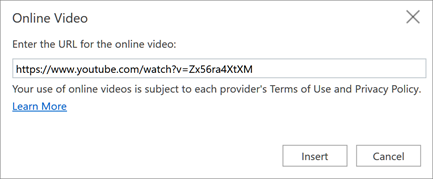Conseils rapides : Ajouter et mettre en forme dans PowerPoint sur le Web
S’applique à
Ajouter du texte
-
Sélectionnez à l’intérieur de l’espace réservé de texte, commencez à taper.
-
Pour les puces de texte, placez le curseur sur la ligne de texte et, sous l’onglet Accueil, sélectionnez un style de puce dans le groupe Paragraphe.
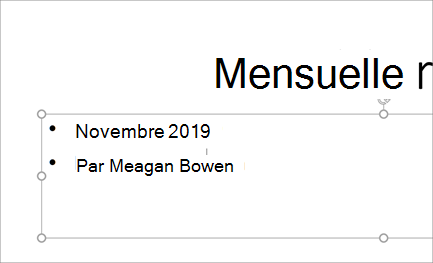
Insérer des images
-
Sélectionnez l’emplacement où vous souhaitez insérer l’image dans la diapositive.
-
Sélectionnez Insérer > images et où trouver l’image : cet appareil, stockez des images, effectuez une recherche sur le web, un appareil mobile ou OneDrive.
-
Dans la boîte de dialogue qui s’ouvre, accédez à l’image que vous souhaitez insérer, sélectionnez cette image, puis Insérer.
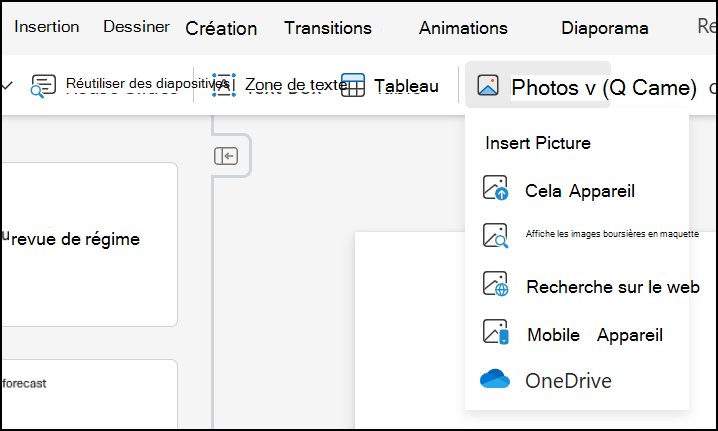
Insérer des formes, des icônes et des objets SmartArt
L’onglet Insertion vous permet d’ajouter un attrait visuel à vos diapositives.
-
Sélectionnez Insérer > Formes , puis dans la liste déroulante, sélectionnez la forme.
-
Sélectionnez Insérer > icônes , puis dans la liste déroulante, sélectionnez l’icône.
-
Sélectionnez Insérer > SmartArt , puis dans la galerie, sélectionnez la disposition du graphique SmartArt souhaité.

Insérer des vidéos
-
Sélectionnez l’emplacement où vous souhaitez insérer la vidéo dans la diapositive.
-
Sélectionnez Insérer > vidéo et dans la liste déroulante, sélectionnez le type de vidéo que vous ajoutez.
-
Sélectionnez Cet appareil si le fichier vidéo se trouve sur votre appareil.
-
Sélectionnez Vidéos en stock si vous sélectionnez une vidéo à partir de la bibliothèque de vidéos stock.
-
Sélectionnez Vidéo en ligne si vous créez un lien vers une vidéo en ligne.
-
-
Sélectionnez la vidéo que vous souhaitez ajouter.
-
Sélectionnez Insérer.